Le nouveau menu Démarrer de Windows 11 promet une expérience améliorée et personnalisable
Comment personnaliser et optimiser le nouveau menu Démarrer de Windows 11
Microsoft révolutionne une fois de plus l’expérience utilisateur avec le déploiement d’un menu Démarrer repensé pour Windows 11. Cette mise à jour majeure, actuellement en phase de test dans le canal Canary pour les Insiders, promet de transformer radicalement la façon dont nous interagissons avec nos applications et fichiers. Découvrez comment tirer parti de ces nouvelles fonctionnalités pour optimiser votre productivité quotidienne.
1. Comprendre les nouveautés du menu Démarrer redessiné
Le nouveau menu Démarrer de Windows 11 marque un retour partiel aux concepts familiers tout en introduisant des innovations significatives. Cette interface agrandie utilise davantage d’espace vertical pour présenter vos applications épinglées, vos fichiers recommandés et la liste complète de vos programmes.
Éléments nécessaires pour la configuration
- Windows 11 Insider Preview Build 27965 ou version ultérieure
- Accès aux paramètres Windows
- Connexion à un compte Microsoft (optionnel pour Phone Link)
- Applications installées sur votre système
2. Activer et configurer la nouvelle interface
Étape 1 : Vérifiez votre version de Windows en appuyant sur Windows + R, tapez “winver” et validez. Assurez-vous d’avoir la build 27965 ou une version plus récente.
Étape 2 : Ouvrez les Paramètres Windows en cliquant sur l’icône d’engrenage dans le menu Démarrer actuel ou en utilisant le raccourci Windows + I.
Étape 3 : Naviguez vers “Personnalisation” puis sélectionnez “Menu Démarrer” dans le menu latéral gauche.
Étape 4 : Activez les nouvelles fonctionnalités en cochant les options disponibles selon vos préférences.
3. Maîtriser les nouvelles vues d’affichage
Le menu redessiné introduit deux modes d’affichage révolutionnaires dans la section “Toutes les applications” :
Configuration de la vue par catégories
Étape 1 : Cliquez sur le bouton “Toutes les applications” désormais accessible directement depuis le niveau supérieur du menu.
Étape 2 : Sélectionnez l’icône de vue par catégories (généralement représentée par des dossiers groupés).
Étape 3 : Observez comment vos applications se regroupent automatiquement. Les catégories se forment lorsqu’au moins 3 applications appartiennent au même domaine (bureautique, jeux, multimédia, etc.).
Important : Les applications les plus utilisées remontent automatiquement en haut de leurs catégories respectives, optimisant ainsi votre flux de travail.
Utilisation de la vue en grille
Étape 1 : Depuis la section “Toutes les applications”, cliquez sur l’icône de vue en grille.
Étape 2 : Profitez de l’affichage uniforme qui présente toutes vos applications dans une grille organisée, facilitant la navigation visuelle.
Étape 3 : Utilisez le défilement vertical pour parcourir l’ensemble de votre bibliothèque d’applications sans changement de page.
4. Personnaliser les recommandations et suggestions
La personnalisation avancée constitue l’un des atouts majeurs de cette mise à jour. Voici comment adapter le menu à vos besoins spécifiques :
Gestion des applications récemment ajoutées
Étape 1 : Dans les paramètres du menu Démarrer, localisez l’option “Afficher les applications récemment ajoutées”.
Étape 2 : Activez cette fonction pour voir immédiatement vos nouvelles installations, ou désactivez-la pour un affichage plus épuré.
Étape 3 : Ajustez la durée d’affichage selon vos préférences d’utilisation.
Configuration des fichiers recommandés
Étape 1 : Accédez à l’option “Afficher les fichiers recommandés” dans les paramètres.
Étape 2 : Choisissez d’afficher ou de masquer les documents récemment consultés selon vos habitudes de travail.
Étape 3 : Configurez les types de fichiers prioritaires en fonction de votre activité professionnelle.
Désactivation des suggestions commerciales
Attention : Microsoft inclut par défaut des recommandations pour des applications tierces et des services. Voici comment les contrôler :
Étape 1 : Trouvez l’option “Recommandations pour les conseils, raccourcis, nouvelles applications et plus”.
Étape 2 : Désactivez cette fonction pour éliminer les suggestions non pertinentes comme LinkedIn ou d’autres services promotionnels.
Étape 3 : Redémarrez votre session pour appliquer les modifications.
5. Optimiser l’intégration Phone Link
La barre latérale Phone Link demeure un élément central du nouveau design, offrant une connectivité transparente avec votre smartphone.
Configuration de Phone Link
Étape 1 : Cliquez sur l’icône de téléphone située à côté de la barre de recherche dans le menu Démarrer.
Étape 2 : Suivez l’assistant de configuration pour connecter votre appareil mobile (Android ou iPhone).
Étape 3 : Autorisez les permissions nécessaires sur votre téléphone pour synchroniser contacts, notifications et messages.
Personnalisation de l’affichage Phone Link
Étape 1 : Utilisez le bouton bascule à côté de l’icône de téléphone pour activer ou désactiver la barre latérale selon vos besoins.
Étape 2 : Configurez les types de notifications à afficher dans les paramètres Phone Link.
Étape 3 : Ajustez la taille de la barre latérale en faisant glisser ses bordures.
6. Techniques avancées d’organisation
Création de groupes d’applications personnalisés
Étape 1 : Faites un clic droit sur une application dans la section épinglée du menu Démarrer.
Étape 2 : Sélectionnez “Créer un dossier” ou “Ajouter à un groupe existant”.
Étape 3 : Nommez votre groupe selon une logique métier (exemple : “Outils créatifs”, “Applications professionnelles”).
Optimisation de l’espace d’affichage
Étape 1 : Ajustez le nombre d’applications épinglées visibles en modifiant la taille des tuiles.
Étape 2 : Utilisez le glisser-déposer pour réorganiser vos applications selon leur fréquence d’utilisation.
Étape 3 : Exploitez la fonction de recherche intégrée pour accéder rapidement aux applications moins fréquemment utilisées.
7. Résolution des problèmes courants
Menu Démarrer qui ne répond pas
Étape 1 : Ouvrez le Gestionnaire des tâches avec Ctrl + Shift + Échap.
Étape 2 : Localisez le processus “Explorateur Windows” et cliquez sur “Redémarrer”.
Étape 3 : Si le problème persiste, exécutez la commande “sfc /scannow” en tant qu’administrateur dans l’invite de commandes.
Applications manquantes dans les catégories
Étape 1 : Vérifiez que vous avez au moins 3 applications dans une même catégorie pour qu’elle apparaisse.
Étape 2 : Consultez la catégorie “Autres” où se trouvent les applications non classifiées.
Étape 3 : Réinstallez les applications problématiques si nécessaire.
Conclusion
Le nouveau menu Démarrer de Windows 11 représente une évolution significative vers une interface plus intuitive et personnalisable. Bien qu’il ne soit actuellement disponible que pour les Insiders du canal Canary, cette mise à jour promet d’améliorer considérablement l’expérience utilisateur une fois déployée largement.
Cette refonte intelligente combine la familiarité des menus précédents avec des innovations modernes, offrant un équilibre parfait entre fonctionnalité et esthétique. Les nouvelles vues par catégories et en grille, associées aux options de personnalisation étendues, permettent à chaque utilisateur de créer un environnement de travail parfaitement adapté à ses besoins.
Restez attentifs aux prochaines mises à jour car Microsoft continue d’affiner cette interface prometteuse qui pourrait bien redéfinir notre interaction quotidienne avec Windows 11. En attendant le déploiement général prévu pour accompagner les mises à jour 24H2 et 25H2, les utilisateurs Insiders peuvent déjà profiter de ces améliorations substantielles.

Rédactrice spécialisée en édition de site. Formation de journaliste et passionnée par les nouvelles technologies, l’intelligence artificielle et la rédaction web.
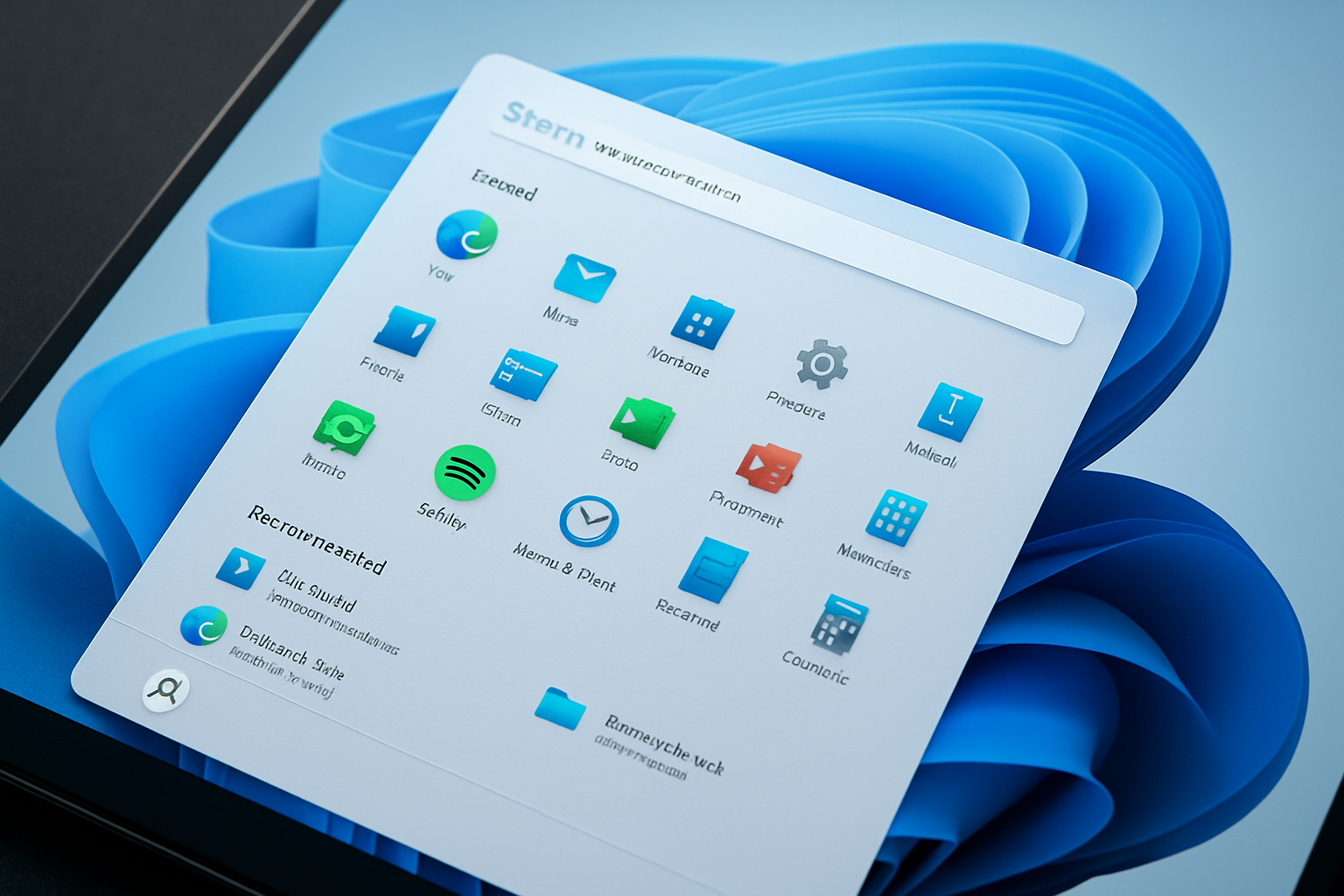



Laisser un commentaire